글꼴과 올바른 텍스트 형식은 당신의 문서를 생동감 있게 만듭니다. 본 튜토리얼에서는 Google Docs에서 다양한 글꼴을 사용하고 원하는 대로 텍스트를 디자인하는 방법을 알아보겠습니다. 함께 들어가서 매력적인 문서를 작성하는 데 도움이 되는 옵션들을 살펴보세요.
주요 결론
- Google Docs는 다양한 글꼴을 제공합니다.
- 다양한 글꼴 크기와 스타일로 텍스트를 형식화할 수 있습니다.
- 글꼴을 이해하고 그 특징을 파악하는 것은 매력적인 문서 작성에 중요합니다.
단계별 안내
Google Docs에서 텍스트 형식에 대한 명확한 이해를 위해 각 단계를 자세히 살펴보겠습니다.
1. 문서 열고 텍스트 입력
Google Docs를 열고 새 문서를 작성합니다. 텍스트를 입력하면서 시작하세요. 문서의 왼쪽 상단으로 가서 직접 입력할 수 있습니다. 예를 들어, 이름을 꼭 적어야 할 수도 있습니다.
2. 글꼴 변경
변경하고 싶은 텍스트를 강조한 다음, 도구 모음의 글꼴 상자를 클릭합니다. 여기서 기본 글꼴 'Arial'에서 'Impact' 등 다른 글꼴로 변경할 수 있습니다.
3. 글꼴 예제 살펴보기
글꼴 상자의 드롭다운 목록을 사용하여 다양한 글꼴을 시도해 보세요. Google Docs에는 재미있는 것부터 신중한 스타일까지 다양한 글꼴이 준비되어 있습니다. 'Comic Sans'와 같은 글꼴은 재미있는 느낌을 줄 수 있습니다.
4. 글꼴 변형 활용
일부 글꼴은 굵게나 기울임꼴 등 다양한 스타일을 제공합니다. 'Lora' 글꼴을 선택하면 이름 옆에 작은 화살표가 나타납니다. 이것은 다양한 스타일을 선택할 수 있다는 것을 나타냅니다. 텍스트를 강조하려면 '굵게'를 선택하세요.
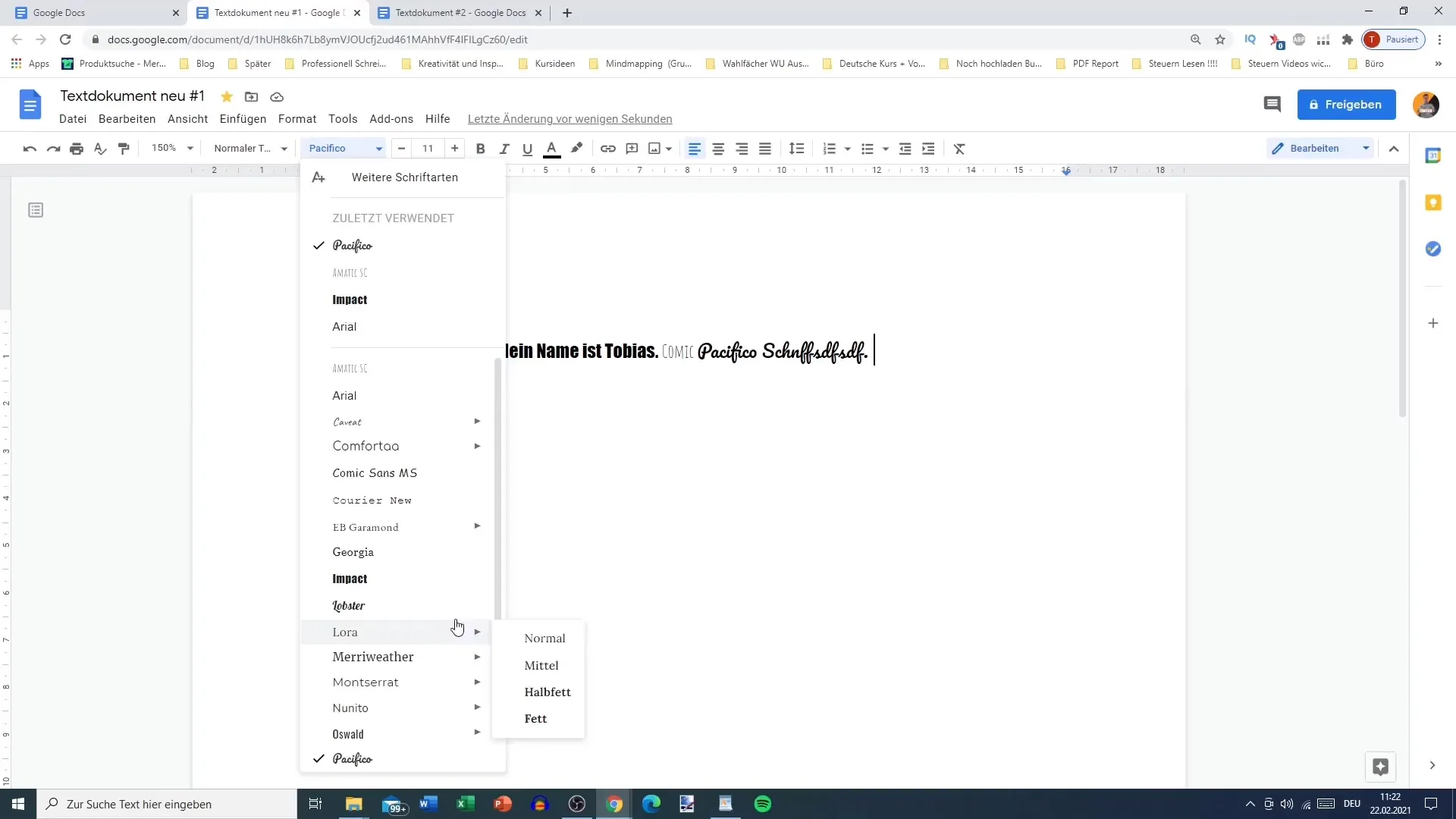
5. 글꼴 크기 조절
글꼴 크기를 조절할 수 있습니다. 원하는 크기를 선택하려면 텍스트를 강조한 다음 도구 모음의 해당 상자에서 옵션을 선택하세요. 필요에 따라 96 Pt와 같이 큰 크기로 설정하거나 24 Pt와 같이 줄일 수 있습니다.
6. 추가 형식 옵션 사용
또한 텍스트를 강조, 기울임 또는 밑줄처럼 다양한 형식 옵션을 통해 텍스트를 계속 형식화할 수 있습니다. 이러한 도구들은 도구 모음에도 있습니다. 문서에 개성을 더하기 위해 색상 선택 상자를 사용하여 다양한 글꼴색상을 실험해 보세요.
요약
이 안내서에서는 Google Docs에서 텍스트를 입력하고 형식을 지정하는 방법을 배웠습니다. 글꼴 선택부터 글꼴 크기 조정, 다양한 형식 및 스타일 변형까지 Google Docs는 문서를 개성적으로 만드는 다양한 기능을 제공합니다.
자주 묻는 질문
Google Docs에서 가장 일반적인 폰트는 무엇인가요?가장 일반적인 폰트로 Arial, Times New Roman, Roboto가 있습니다.
Google Docs에 자체 글꼴을 추가할 수 있나요?네, Google Fonts를 사용하여 자체 글꼴을 추가할 수 있습니다.
Google Docs에서 글꼴 크기를 어떻게 변경하나요?텍스트를 강조하고 글꼴 크기 상자에서 원하는 크기를 선택합니다.


